나는 당신의 도움을 요청하고 싶습니다. 내가 할 수있는 방법이 있습니까? 내 Mac을 무료로 청소하십시오?![]()
여기에서 실제로 수행할 수 있는 몇 가지 방법을 보여 드리겠습니다. Mac을 무료로 청소하십시오. 더 많은 돈을 절약하려면 다음 팁을 따르기만 하면 됩니다.
Mac을 비즈니스, 사무실 작업 또는 학교 작업을 위한 주요 도구로 매일 사용하면 Mac이 느리게 작동할 수 있습니다. 이 때문에 일부 사용자는 다음과 같이 Mac을 더 빠르게 작동시키는 것을 구매하는 경향이 있습니다. 다른 RAM 추가 Mac에서 또는 새 것을 구입하십시오.
그러나 이렇게 하는 것은 많은 돈을 쓸 것이기 때문에 실제로 할 수 있는 실용적인 일이 아닙니다. 주요 문제가 더 빠르게 실행되고 하드 디스크에 더 많은 공간을 확보하기 위해 Mac을 청소하려는 경우 가능한 다른 방법이 있습니다. Mac을 무료로 청소하십시오 Mac PC에 모든 것이 있기 때문에 다른 곳으로 갈 필요가 없습니다.
내용 : 1부. Mac의 정크를 무료로 청소하려면 어떻게 합니까?2 부분. Mac에 가장 적합한 클리너는 무엇입니까?3 부. 결론
1부. Mac의 정크를 무료로 청소하려면 어떻게 합니까?
요즘 Mac이 정말 느리게 실행되는 것을 경험했다면 무료로 Mac을 정리하는 것이 최선의 선택입니다.
팁 1. 소프트웨어 업데이트 시도
Mac이 더 빨리 작동하도록 하는 데 도움이 되므로 항상 Mac이 항상 업데이트되어 있는지 확인하십시오. 이것은 실제로 무료입니다:
- Apple 아이콘을 클릭한 다음 App Store를 클릭합니다.
- 클릭 업데이트 탭.
- 있는 경우 macOS용 업데이트를 포함하여 표시되는 모든 업데이트를 설치합니다.

팁 2. 오래된 앱 없애기
Mac에 오래된 응용 프로그램을 설치하면 실제로 저장 공간이 소모되므로 대신 폐기하지 않는 것이 좋습니다. 이전 응용 프로그램을 삭제하면 디스크의 일부 공간이 확보되기 때문에 Mac이 가장 확실하게 정리됩니다.
TIP 3. 저장 공간 정리
실제로 저장 공간에 큰 영향을 미치는 더 이상 사용하지 않는 일부 오래된 응용 프로그램을 삭제했다는 사실 외에도 특히 다음 중 하나인 경우 필요하지 않은 작은 파일 정리를 고려할 수도 있습니다. 최소 저장 용량이 있는 Mac 사용자. 당신은 단순히 오래된 대용량 파일 찾기 Mac 컴퓨터를 정리할 수 있도록 영구적으로 삭제하십시오.
팁 4. 시스템 최적화 시도
여기에서 Mac에 있는 임의의 캐시 파일, 기록 및 기타 정크를 지워야 합니다. 이는 저장 공간과 Mac 컴퓨터의 성능에 영향을 미칠 수 있기 때문입니다.
팁 5. 휴지통 비우기
휴지통에 있는 파일이 여전히 Mac의 일부 저장 공간을 차지하므로 휴지통이 비어 있는지 확인하십시오.
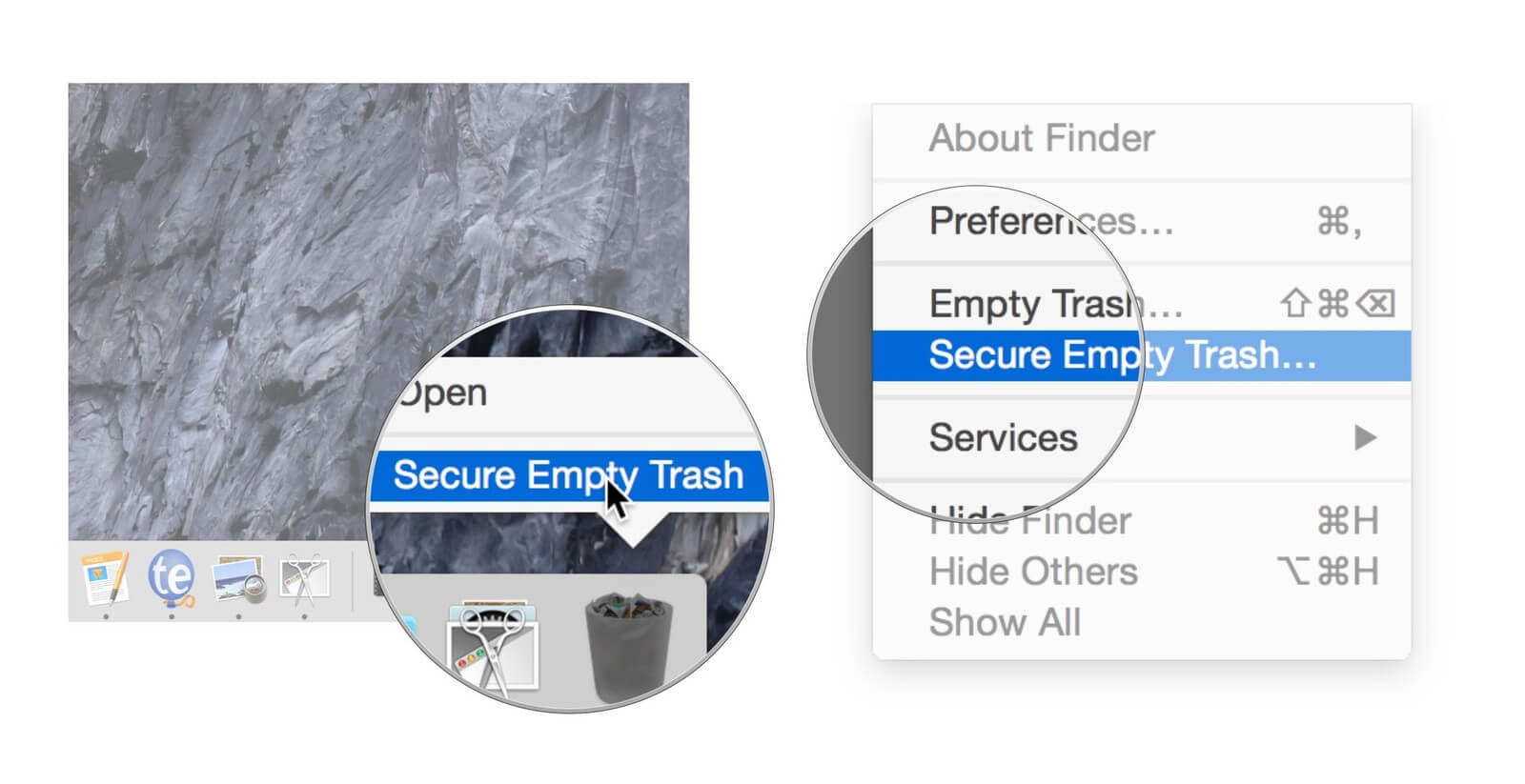
팁 6. 다운로드 폴더 정리
대부분의 브라우저에는 다운로드한 모든 파일을 저장하고 다운로드 폴더에 저장하는 기능이 있으며 이 기능도 일부 저장 공간을 차지하므로 이 파일도 정리할 수 있습니다. 이렇게 하려면 그냥 아래의 단계를 따르십시오..
- Mac 컴퓨터에서 Finder를 실행합니다.
- 그런 다음 사용자 이름 또는 다운로드로 이동합니다.
- 해당 폴더에 있는 모든 파일을 살펴보고 더 이상 필요하지 않은 모든 파일을 제거합니다. 그러나 거기에 나열된 파일 중 일부가 필요한 경우 다른 폴더로 이동하는 것을 고려할 수 있습니다.
팁 7. 데스크탑 청소
데스크탑에 파일이 너무 많으면 저장 공간도 많이 차지할 뿐만 아니라 보기에도 불편해 보입니다. 여전히 필요한 모든 파일을 단일 폴더에 정리한 다음 Mac을 정리하는 데 더 이상 필요하지 않은 모든 파일을 삭제하십시오.
팁 8. 모든 오래된 메일 다운로드 지우기
당신은 경우 Apple Mail 사용 Mac 컴퓨터에서 오랜 시간 동안 많은 이메일 첨부 파일과 실제로 디스크 저장 공간을 채우고 있는 임의의 파일이 있을 가능성이 큽니다.
이 때문에 Mac을 정리하는 데 필요하지 않은 모든 것을 제거하고 싶을 수도 있습니다. 이 작업을 수행하려면 다음 간단한 단계를 따르십시오.
- 실행
Spotlight눌러서Command그리고Space키 - 거기에 "메일 다운로드"를 입력한 다음
Enter화면에 나타날 폴더에
거기에서 많은 메일 첨부 파일을 찾을 수 있으므로 해당 파일도 정리하십시오.
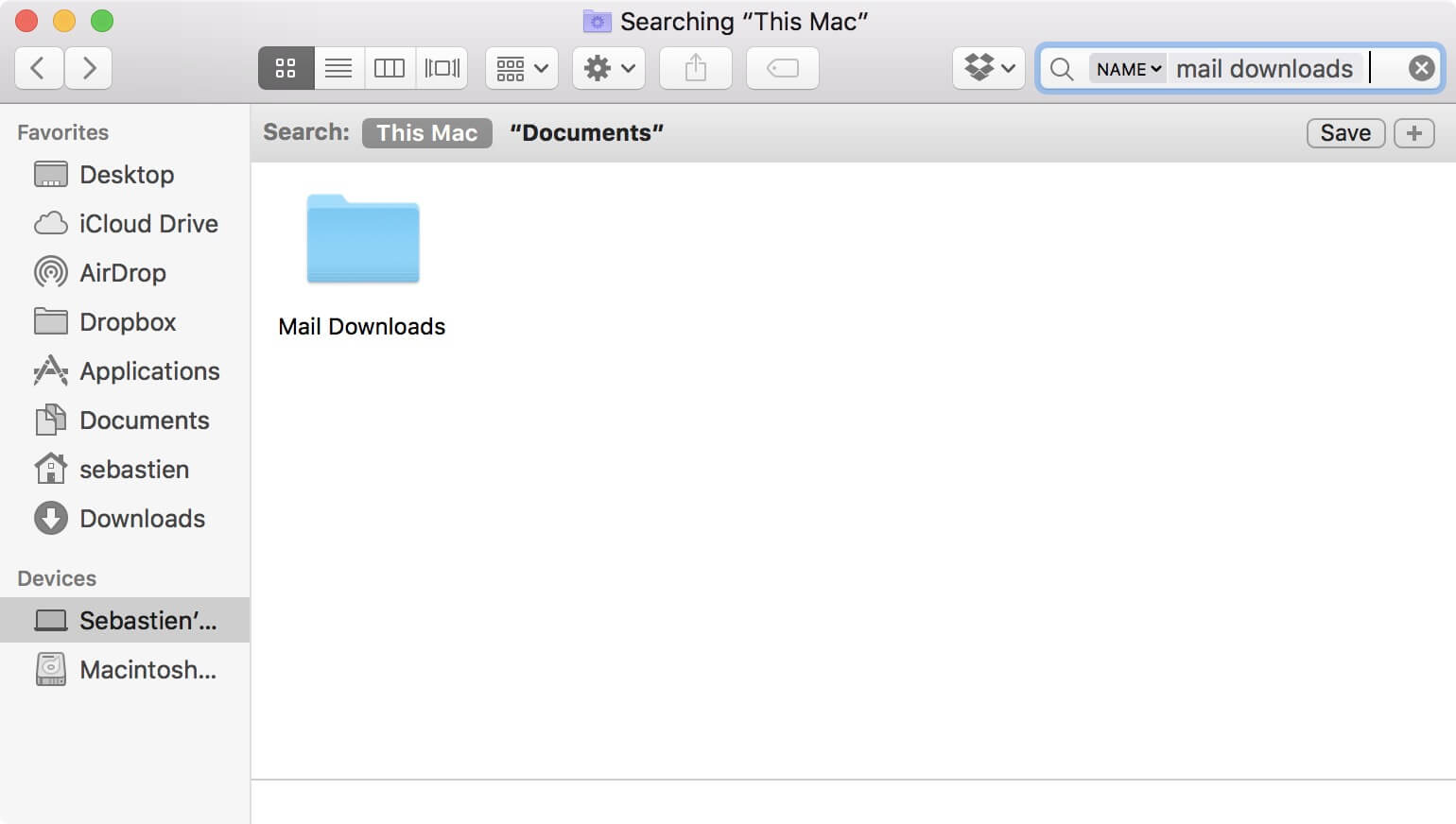
팁 9. 로그인 항목 정리
Mac을 시동할 때 느린 프로세스가 발생하는 경우 몇 가지 앱도 함께 시작하려고 할 수 있습니다.
이 경우 Mac을 정리하고 이러한 모든 앱을 삭제해야 합니다. 그렇게 하려면 다음 단계를 따르세요.
- 시스템 환경 설정을 시작한 다음 사용자 및 그룹을 선택하십시오.
- 그런 다음 로그인 항목 탭을 클릭하십시오.
- 거기에 있는 모든 항목을 확인하고 원치 않는 파일이나 로그인을 모두 제거하십시오.
TIP 10. SSD를 고려해보세요
실제로 하드 드라이브가 있는 이전 버전의 Mac을 사용하는 경우 SSD 설치의 차이점을 직접 확인할 수 있습니다. 이것을 Mac에 설치하면 Mac의 성능이 향상되고 Mac 컴퓨터도 정리됩니다.
2 부분. Mac에 가장 적합한 클리너는 무엇입니까?
위에서 언급했듯이 위에서 언급한 모든 팁은 실제로 무료이며 실제로 Mac 컴퓨터를 정리할 수 있습니다. 그러나 실제로는 무료이지만 Mac을 정리하기 위해 한 번에 하나씩 팁을 수행하면 더 많은 시간을 소비합니다. Mac을 무료로 쉽고 빠르게 청소할 수 있는 완벽한 방법이므로 걱정하지 마십시오.
하나만 사용하면 위에서 언급한 모든 작업을 수행할 수 있습니다. Mac을 정리하는 강력한 도구, 이는 iMyMac PowerMyMac. 이 소프트웨어는 Mac 컴퓨터에서 원치 않는 모든 파일과 정크를 제거하여 Mac 속도를 높이고 Mac을 정리하는 데 도움이 됩니다. 또한 불필요한 모든 이메일 첨부 파일, iTunes 백업, 중복 파일, 대용량 오래된 파일 및 Mac에 필요하지 않은 기타 정크 파일을 찾아 제거하는 데 도움이 될 수 있습니다. 예, Mac을 즉시 청소하는 데 도움이 되며 더 많은 저장 공간을 확보할 수 있습니다.
주요 특징:
강한 - Mac 컴퓨터의 모든 항목을 스캔할 수 있기 때문입니다. CPU, 메모리, 디스크 및 배터리 상태와 같은 시스템을 확인할 수도 있습니다.
선택적으로 - Mac 컴퓨터 스캔이 완료되면 스캔한 정보에서 각 항목을 미리 보고 해당 항목이 더 이상 필요하지 않음을 확인하면 해당 항목을 삭제할 수 있는 옵션이 제공됩니다.
한 번의 클릭 - 가장 빠른 방법으로 Mac을 스캔할 수 있습니다.
무료로 사용해 - 500MB의 PowerMyMac을 사용할 수 있는 권한이 있습니다. 이 소프트웨어를 무료로 사용해 Mac을 정리하고 이 소프트웨어의 기능을 확인할 수 있습니다. 또한 Mac에서 모든 파일이 제거됩니다.
PowerMyMac을 사용하여 Mac을 정리하는 방법은 무엇입니까?
1단계. Mac에 다운로드 및 설치
공식 웹 사이트에서 PowerMyMac을 다운로드하고, https://www.imymac.com/powermymac/, Mac 컴퓨터에 설치하십시오.
2단계. Mac에서 정크 스캔
Mac 컴퓨터에 소프트웨어를 성공적으로 설치한 후 실행하십시오. Mac 컴퓨터의 모든 정크 파일을 정리하려면 화면 왼쪽 패널에서 "정크 클리너"를 선택할 수 있습니다.
그 후 "주사" 버튼을 누르면 PowerMyMac이 Mac 컴퓨터의 모든 정크 파일 검색을 시작할 수 있습니다. 소프트웨어가 Mac 컴퓨터 검색을 마칠 때까지 기다리십시오.

3 단계. 시스템 정크를 선택하고 삭제하십시오.
스캔 프로세스가 완료되면 PowerMyMac은 앱 캐시, 시스템 캐시, 사진 정크, 메일 정크 등과 같은 범주별로 모든 정크 파일을 표시합니다. 폴더를 하나씩 선택하고 포함된 항목을 확인합니다. 제거할 항목을 선택했으면 "CLEAN"버튼을 누릅니다.
팁 : 화면 왼쪽에서 하나를 선택하여 다른 작업을 시도할 수도 있습니다. 해당 페이지에서 다른 작업을 선택했으면 처음 세 단계에 따라 Mac 컴퓨터를 정리하면 됩니다.

4단계. 청소 완료
프로그램이 모든 정크 삭제를 완료하면 각 폴더에 "Zero KB"라는 표시가 표시되며 이는 모든 징크 파일이 Mac에서 삭제되었음을 의미합니다. 그러나 자동 재생성 폴더이기 때문에 이 표시가 없는 일부 폴더가 있습니다.

3 부. 결론
Mac 컴퓨터를 청소하는 것은 공간을 확보하고 더 빠르게 작동하도록 하는 한 가지 방법입니다. 이 때문에 우리는 한 푼도 지출하지 않도록 Mac을 무료로 청소하고 싶습니다.
운 좋게도 정크 파일, 중복 파일, 대용량 오래된 파일, 원치 않는 이메일 첨부 파일, 사용하지 않은 iTunes 백업 등을 확실히 정리할 수 있기 때문에 Mac 정리에 도움이 되는 PowerMyMac이 있습니다. 기본적으로 PowerMyMac은 실제로 Mac에서 수행하는 모든 작업을 수동으로 수행하여 정리하고 일부 저장 공간을 확보할 수 있습니다.
위에서 언급한 모든 작업은 Mac 컴퓨터를 정리할 때 무료로 수행할 수 있습니다. 평소보다 빠르게 실행하기 위해 Mac이나 다른 하드 디스크용 추가 RAM을 구입하는 것보다 이러한 모든 작업을 수행하는 것을 고려할 수 있으며 이러한 항목을 구입하는 것은 정말 비싸다는 것을 인정해야 합니다.
사용할 수 있습니다 iMyMac PowerMyMac 당신이 필요로 하는 것에 정말로 맞는 프로그램을 갖게 될 것이라는 확신을 위해 무료로. 그리고 물론 이것은 이 무료 정리 후에 이 소프트웨어를 구입하려는 경우 기대하는 것을 확실히 얻을 수 있다는 것을 알고 확신할 수 있다는 보증입니다. PowerMyMac을 다운로드하고 Mac 컴퓨터를 정리하는 최고의 방법을 경험하십시오.



